Cách trộn thư trong word mới nhất
Cách trộn thư trong word
Trộn thư là tính năng hữu ích trong Word, tính năng này cho phép bạn tiết kiệm được nhiều thời gian khi phải thao tác với văn bản dạng chèn danh sách vào một tài liệu cố định như thư mời, thư cảm ơn, giấy chứng nhận,… Trộn thư trong Word là chức năng khá tiện lợi, thế nhưng không phải ai cũng biết cách làm này.
Cách trộn mail trong Word
Đầu tiên, bạn cần có file word gốc có sẵn để chèn thông tin vào.
Cách trộn thư, văn bản trong Word 2007
Bước 1: Kích vào thẻ Mailings, chọn Start Mail Merge rồi chọn chức năng Step by Step Mail Merge Wizard…
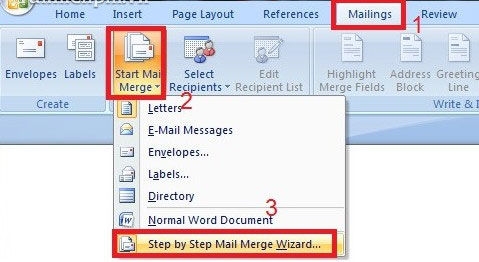
Bước 2: Chọn Letters và nhấn Next.
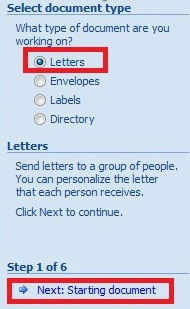
Bước 3: Chọn Use the current document rồi nhấn Next.
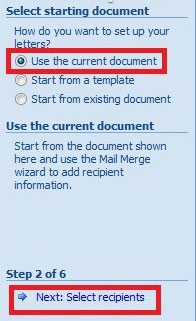
Bước 4: Chọn Type a new list để tạo danh sách mới, sau đó nhấn Next.
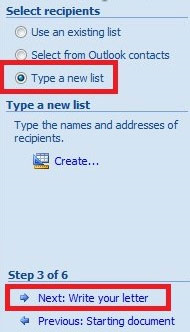
Bước 5: Xuất hiện hộp thoại tạo các trường của danh sách, bạn kích vào nút Customize Columns… để xóa, thêm hoặc sửa tên các trường có sẵn theo ý của mình
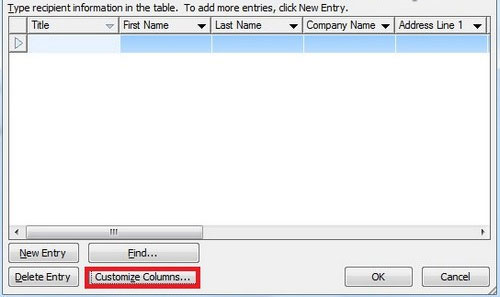
Bước 6: Chọn trường cần xóa và kích nút Delete để xóa nó (nhấn Yes xác nhận), kích Rename… để sửa tên trường theo ý bạn.
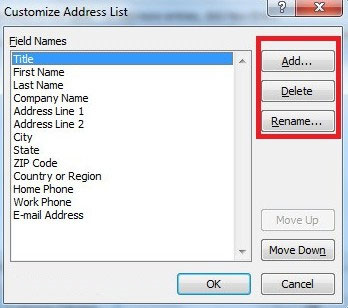
Bước 7: Sau khi hoàn thành các tên trường, các bạn tiến hành nhập dữ liệu tương ứng. Nhấn New Entry để thêm dòng mới. Nhập hoàn thành nhấn OK để kết thúc.
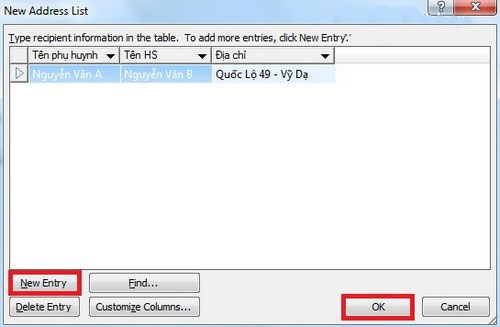
Bước 8: Tiến hành chọn nơi lưu file danh sách và đặt tên cho nó, sau đó nhấn Save.
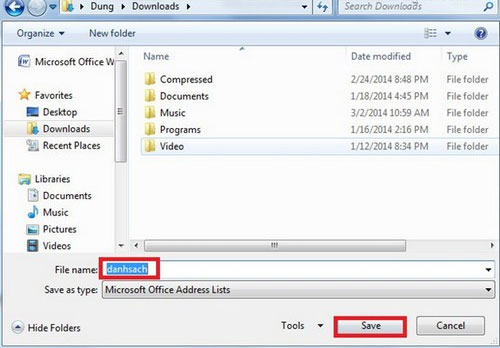
Bước 9: Nhấn OK
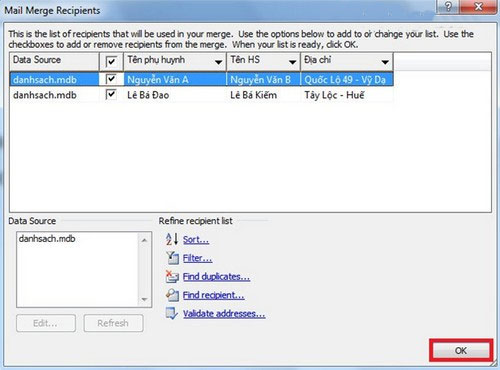
Bước 10: Nhấn Next để tiếp tục.
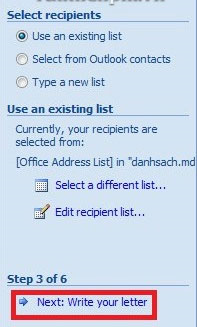
Bước 11: Đặt trỏ chuột vào vị trí bạn cần chèn thông tin và kích More items…
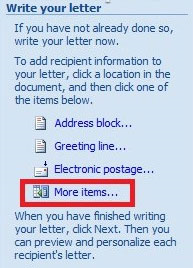
Bước 12: Chọn trường tương ứng, sau đó nhấn Insert. Lặp lại bước này cho đến khi đã chèn hết các trường trong danh sách.
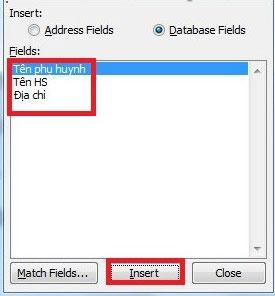
Bước 13: Nhấn Next để xem kết quả
Và đây là kết quả:
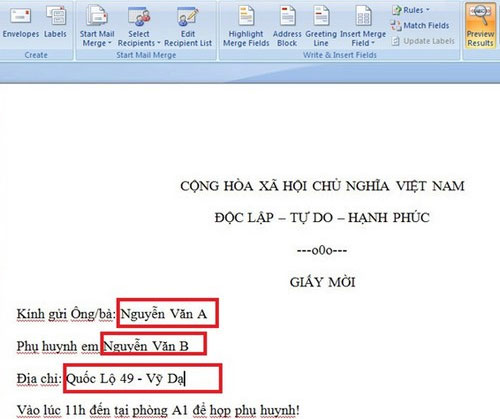
Cách thao tác trên Microsoft Office Word 2010 và 2013 hoàn toàn tương tự Word 2007.
Trong khuôn khổ bài viết trên chúng tôi đã hướng dẫn các bạn cách trộn thư trong Word, nhờ đó bạn có thể dễ dàng tạo nhiều file giấy mời, thư cảm ơn,... gửi đến nhiều người chỉ trong vài thao tác trên, tiết kiệm rất nhiều thời gian và công sức. Ngoài ra, bạn có thể tham khảo các thủ thuật liên quan đến văn bản Word như trên chuyên mục thủ thuật văn phòng của VnDoc nữa nhé.
Đã có app VietJack trên điện thoại, giải bài tập SGK, SBT Soạn văn, Văn mẫu, Thi online, Bài giảng....miễn phí. Tải ngay ứng dụng trên Android và iOS.
Theo dõi chúng tôi miễn phí trên mạng xã hội facebook và youtube:Follow https://www.facebook.com/hoc.cung.vietjack/ để tiếp tục theo dõi các loạt bài mới nhất về ngữ pháp tiếng Anh, luyện thi TOEIC, Java,C,C++,Javascript,HTML,Python,Database,Mobile.... mới nhất của chúng tôi.
- Đề thi lớp 1 (các môn học)
- Đề thi lớp 2 (các môn học)
- Đề thi lớp 3 (các môn học)
- Đề thi lớp 4 (các môn học)
- Đề thi lớp 5 (các môn học)
- Đề thi lớp 6 (các môn học)
- Đề thi lớp 7 (các môn học)
- Đề thi lớp 8 (các môn học)
- Đề thi lớp 9 (các môn học)
- Đề thi lớp 10 (các môn học)
- Đề thi lớp 11 (các môn học)
- Đề thi lớp 12 (các môn học)
- Giáo án lớp 1 (các môn học)
- Giáo án lớp 2 (các môn học)
- Giáo án lớp 3 (các môn học)
- Giáo án lớp 4 (các môn học)
- Giáo án lớp 5 (các môn học)
- Giáo án lớp 6 (các môn học)
- Giáo án lớp 7 (các môn học)
- Giáo án lớp 8 (các môn học)
- Giáo án lớp 9 (các môn học)
- Giáo án lớp 10 (các môn học)
- Giáo án lớp 11 (các môn học)
- Giáo án lớp 12 (các môn học)




 Giải bài tập SGK & SBT
Giải bài tập SGK & SBT
 Tài liệu giáo viên
Tài liệu giáo viên
 Sách
Sách
 Khóa học
Khóa học
 Thi online
Thi online
 Hỏi đáp
Hỏi đáp

